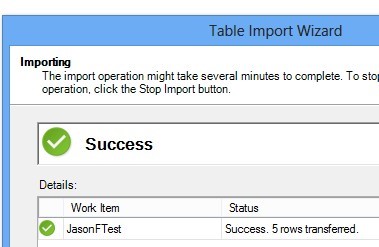Actualización de datos programada de PowerPivot desde una lista de SharePoint mediante la conexión de fuente de distribución de datos de OData (PowerPivot 2012 SP1 para SharePoint 2013)
Este artículo fue escrito por Zakir Haveliwala, ingeniero sénior de escalación de soporte técnico.
Para configurar la actualización de datos programada de PowerPivot para SharePoint para un libro PowerPivot que tenga una conexión a una lista de SharePoint, no use el archivo List.atomsvc que se crea mediante Exportar como fuente de distribución de datos, ya que puede causar problemas.
Otra manera de configurar PowerPivot para La actualización programada de datos de SharePoint para un libro PowerPivot que tiene una conexión a una lista de SharePoint es realizar una conexión de fuente de datos de OData directamente con el servicio de datos de lista de SharePoint. Para ello, siga estos pasos:
Creación de un nuevo identificador de aplicación de destino del servicio de almacenamiento seguro
Haga que escriba Grupo.
Agregue el grupo de dominios denominado Usuarios del dominio al grupo Miembros para el identificador.
Establezca las credenciales del identificador en una cuenta de dominio y una contraseña que, de forma segura, tenga permisos para acceder a la lista de SharePoint desde la que se va a actualizar.
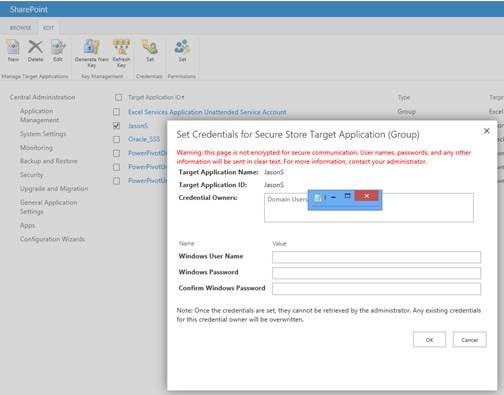
En Administración central, edite la configuración de la aplicación de servicio PowerPivot y establezca la cuenta de actualización de datos desatendida de PowerPivot para usar el identificador de aplicación de destino del servicio almacenamiento seguro creado anteriormente.
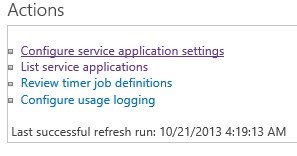

Cree un libro con Excel 2013, haga clic en la pestaña Complemento PowerPivot en la parte superior y, a continuación, haga clic en Administrar en el extremo izquierdo.
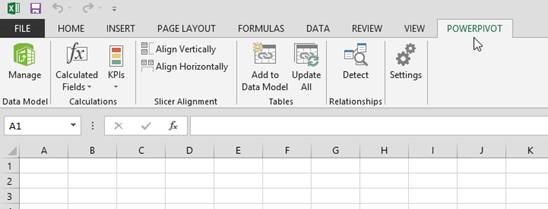
Seleccione From Data Service From OData Data Feed (Desde el servicio > de datos de la fuente de distribución de datos de OData).
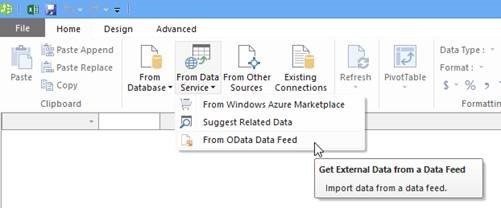
Escriba la dirección URL de la fuente de distribución de datos como http://YourSPservername/_vti_bin/listdata.svc y, a continuación, haga clic en Siguiente para conectarse al servicio y ver los elementos que aparecen.
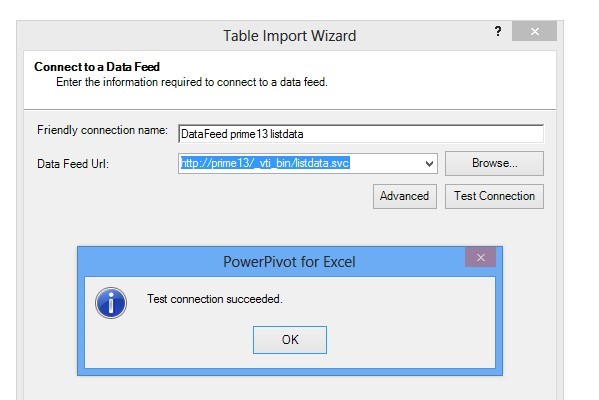
Seleccione la lista de SharePoint, haga clic en Finalizar y luego en Cerrar.
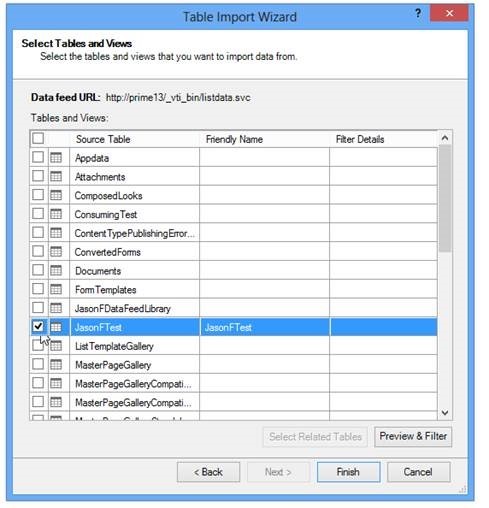
Configure el libro de la manera que desee. Después, puede cargar el libro en la Galería de PowerPivot y programar una actualización de datos.